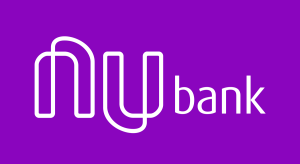Você já ouviu falar do modo Picture in Picture (PiP) no Google Chrome? Se você gosta de assistir vídeos enquanto navega por outras abas ou trabalha em outros aplicativos, essa funcionalidade é perfeita para você!
Vou mostrar como ativar Picture in Picture no Google Chrome no PC, tanto para o YouTube quanto para outros sites de vídeos.
O modo Picture in Picture permite que você continue assistindo a um vídeo em uma pequena janela flutuante, que fica sempre visível, mesmo quando você muda de aba ou minimiza o navegador.
Como Ativar Picture in Picture no YouTube
O modo Picture in Picture (PiP) no YouTube é uma maneira fantástica de continuar assistindo seus vídeos favoritos enquanto realiza outras atividades no seu PC.
Primeiro, abra o Google Chrome no seu PC e acesse o site do YouTube. Navegue até o vídeo que você deseja assistir em modo Picture in Picture.
Clique com o botão direito do mouse sobre o vídeo. Um menu de opções aparecerá, mas você deve ignorá-lo.

Em seguida, clique novamente com o botão direito do mouse em outra parte do vídeo. Dessa vez, um novo menu aparecerá com a opção “Picture in Picture“.
No menu que aparece após o segundo clique, selecione a opção “Picture in Picture“. O vídeo será redimensionado e ficará em uma pequena janela flutuante, que você pode mover e redimensionar conforme necessário.

Viu como ativar Picture in Picture no Google Chrome no PC é simples? Agora você pode navegar por outras abas ou usar outros aplicativos enquanto assiste ao vídeo.
Como Ativar Picture in Picture em Outros Sites de Vídeos
Para utilizar o modo Picture in Picture em outros sites de vídeos, especialmente aqueles que bloqueiam o botão direito do mouse, será necessário instalar uma extensão oficial do Google.
Clique no botão abaixo para baixar uma extensão chamada Picture In Picture Extension (by Google) para o Google Chrome.
Isso levará você à Chrome Web Store, onde você pode adicionar a extensão oficial do Google para o modo Picture in Picture.
Clique no botão “Usar no Chrome” e siga as instruções para adicionar a extensão ao seu navegador.
Após a instalação, toque no ícone de extensões no canto superior direito do navegador e clique em “Fixar” na extensão Picture in Picture para deixá-la de fácil acesso.

Acesse o site de vídeos onde você deseja usar o modo Picture in Picture. Novamente, usaremos o YouTube como exemplo, mas isso funciona em qualquer outro site.
Clique no ícone da extensão Picture in Picture no canto superior direito do navegador para ativar o modo PiP.

O vídeo será redimensionado para uma pequena janela flutuante, permitindo que você continue assistindo enquanto navega por outras abas ou usa outros aplicativos.
COMO Aproveitar Melhor o Picture in Picture
Após aprender como ativar Picture in Picture no Google Chrome no PC é importante entender como aproveitar essa função muito útil.
Ajuste o Tamanho e a Posição da Janela
Uma das melhores características do modo Picture in Picture é a capacidade de ajustar o tamanho e a posição da janela flutuante.
Experimente redimensionar a janela para se adequar às suas necessidades e movê-la para uma área da tela onde ela não atrapalhe suas outras atividades.
Use em Diferentes Contextos
O modo Picture in Picture é incrivelmente versátil e pode ser usado em uma variedade de contextos.
Seja assistindo a tutoriais enquanto pratica, acompanhando vídeos de exercícios durante o treino ou simplesmente assistindo a filmes enquanto navega na web, o PiP torna tudo mais conveniente.
Conclusão
Aprender como ativar Picture in Picture no Google Chrome no PC é uma função poderosa que pode transformar a maneira como você assiste a vídeos e realiza multitarefas.
Seja usando o truque simples para ativar o PiP no YouTube ou instalando a extensão oficial do Google para usar em outros sites de vídeos, você poderá desfrutar de uma experiência de navegação mais fluida e eficiente.
Perguntas Frequentes
1. É possível usar o modo Picture in Picture em outros sites de vídeo além do YouTube?
R: Sim, é possível usar o modo Picture in Picture em outros sites de vídeo. Para isso, você precisará instalar uma extensão oficial do Google chamada “Picture in Picture”. Após instalar a extensão, você poderá ativar o modo PiP em qualquer site de vídeo.
2. A extensão Picture in Picture funciona em todos os sites de vídeo?
R: Sim, a extensão Picture in Picture funciona na maioria dos sites de vídeo. Se um site permite a reprodução de vídeos no navegador, a extensão deve funcionar corretamente, permitindo que você assista aos vídeos em uma janela flutuante.
3. O modo Picture in Picture consome mais recursos do sistema?
R: O modo Picture in Picture não consome significativamente mais recursos do sistema do que a reprodução normal de vídeos no navegador. No entanto, como qualquer vídeo em reprodução, ele pode usar uma quantidade considerável de CPU e memória, especialmente se você estiver assistindo a vídeos em alta resolução.
4. É seguro usar extensões para ativar o modo Picture in Picture?
R: Sim, desde que você instale extensões de fontes confiáveis, como a Chrome Web Store, é seguro usar extensões para ativar o modo Picture in Picture. A extensão oficial do Google é uma escolha segura e confiável.
5. Posso usar o modo Picture in Picture em dispositivos móveis?
R: O modo Picture in Picture também está disponível em dispositivos móveis, como smartphones e tablets, mas a ativação e o funcionamento podem variar dependendo do sistema operacional e do navegador que você está usando.